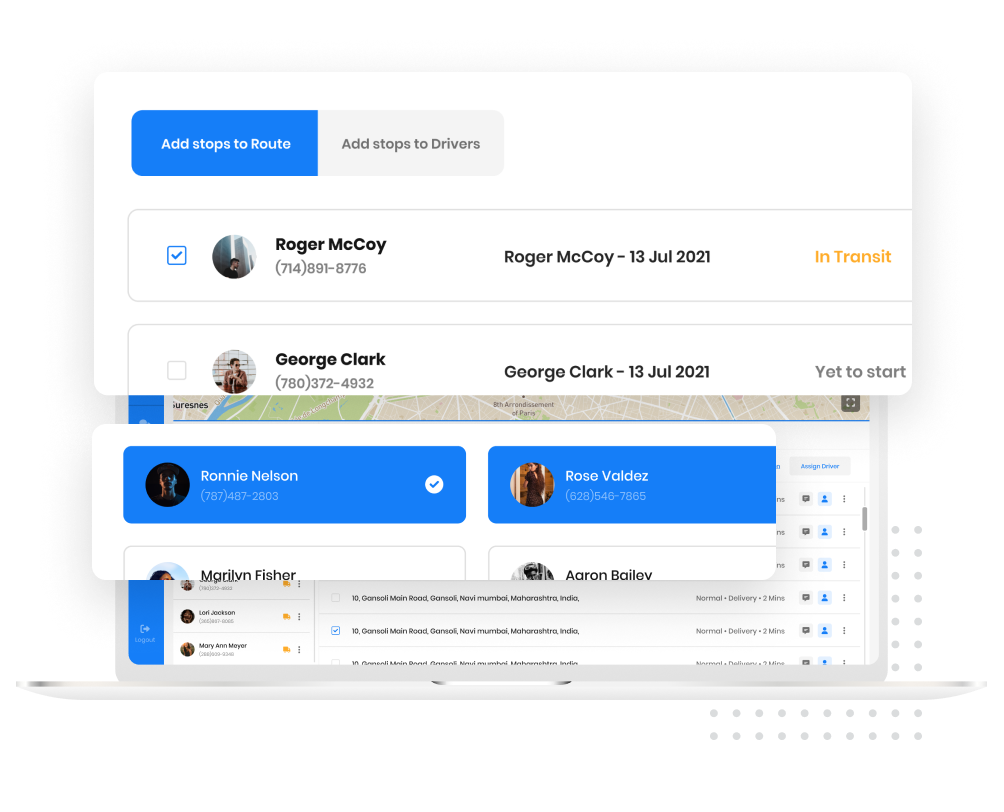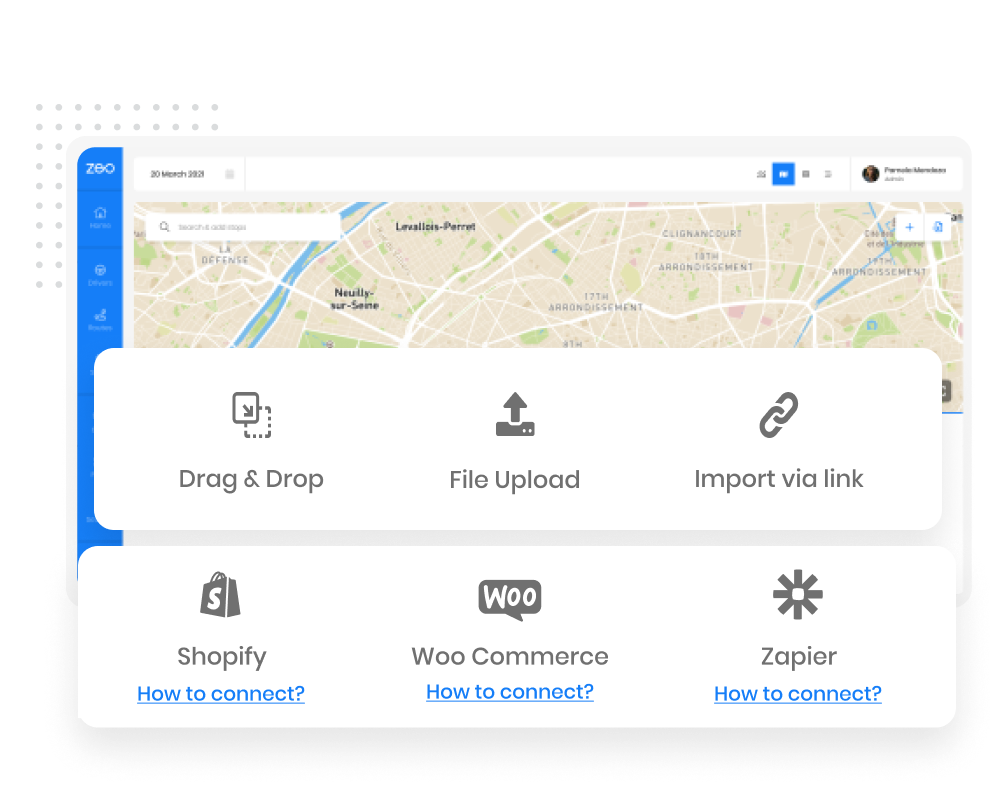500 +
Üzlettulajdonosok
5M +
Drivers
100M +
A szállítások
Zeo flottatulajdonosok számára
Zeo egy Flottakezelő szoftver. Közvetlenül, kódolás nélkül is hozzáadhat és hozzárendelhet megállókat a járművezetőknek. 15 perc alatt beállítva.
-
Több útvonal követése – Fleet Tracker
Kövesse nyomon a különböző vezetők számára létrehozott több útvonalat egy intuitív lapelrendezéssel.
-
Flottatulajdonosok
Bármikor kiválaszthatja a megállókat, hogy manuálisan hozzárendelje azokat a járművezetőknek.
-
Leállások automatikus hozzárendelése
Kiválaszthatja az összes ki nem osztott megállót, és a Zeo intelligensen automatikusan hozzárendeli azokat az összes vezetőhöz a hely alapján.
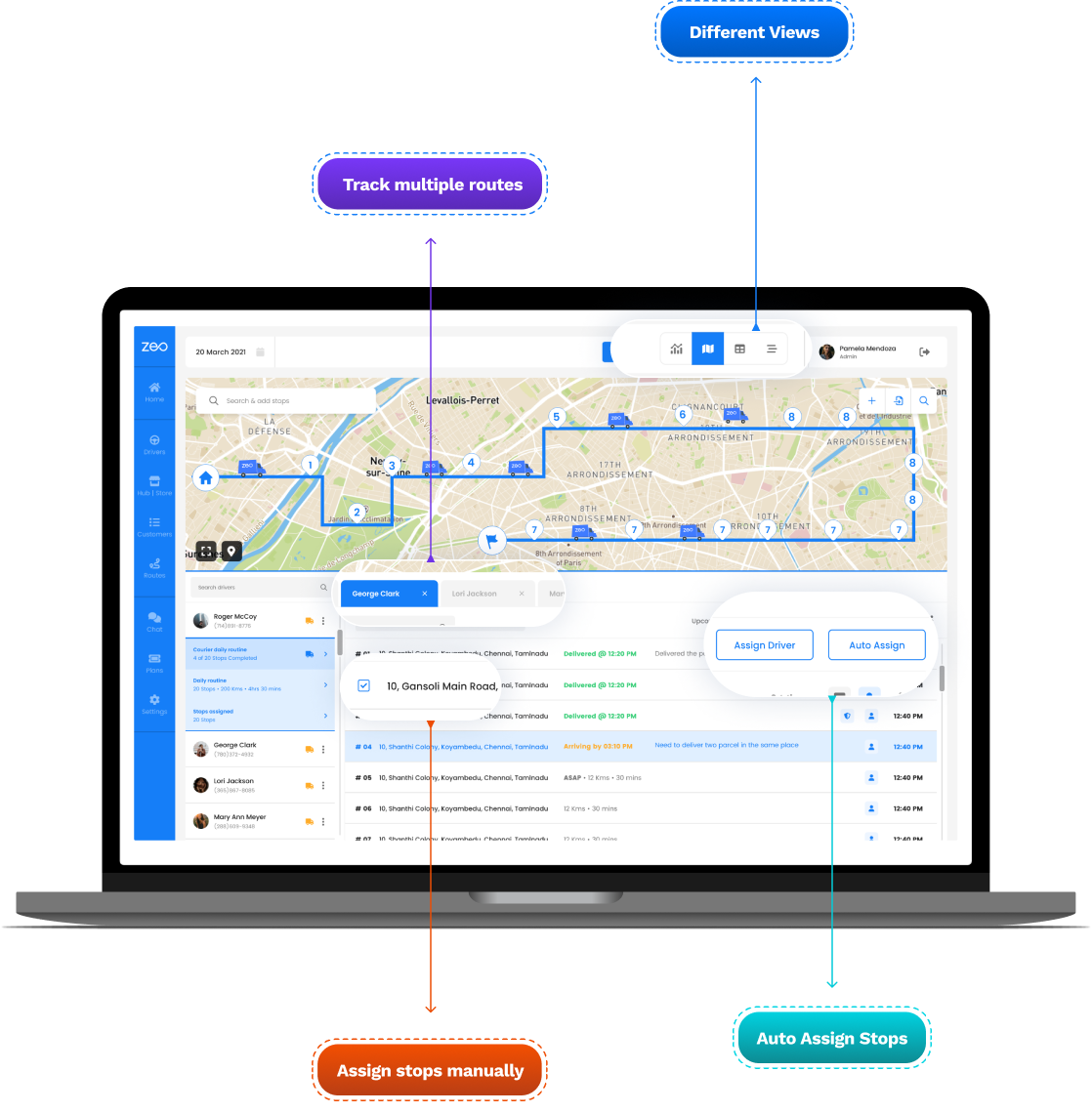
Szállítási folyamat
Tekintse meg a valós idejű kézbesítés előrehaladását
Pontos frissítéseket kaphat a szállítás előrehaladásáról, és ellenőrizheti, hogy az illesztőprogram időben érkezik-e, vagy könnyen késik-e.
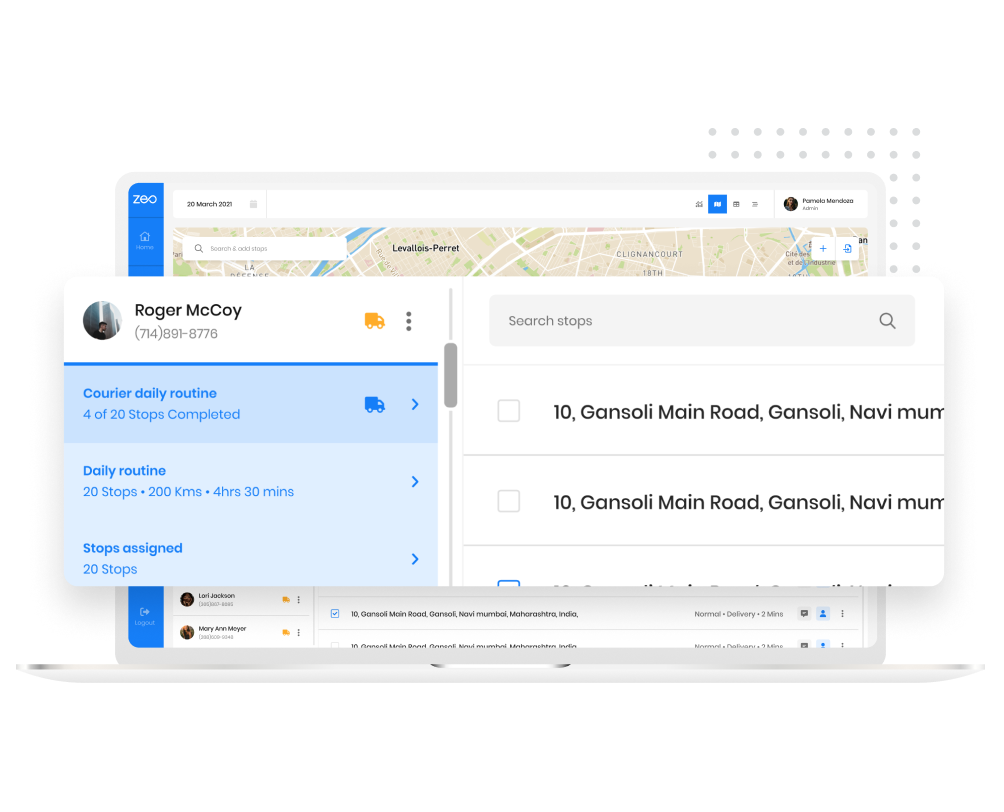
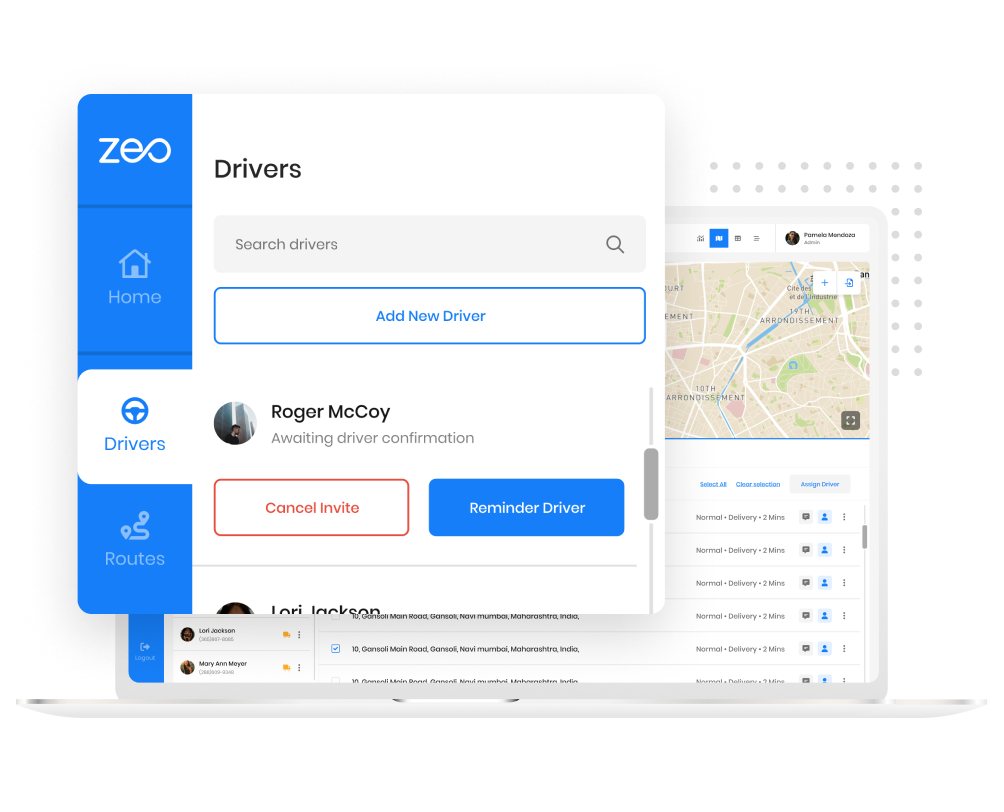
Vezetők az ülésekhez
Ülés alapú árképzés. Nincs szükség egyedi sofőrcsomag vásárlására
Sok sofőr dolgozik különböző műszakokban? Az ideiglenes kapacitás növelése szükséges? Gyakran kiakadnak a sofőrök? Most csak ülőhelyeket vásároljon, és sofőröket rendeljen hozzá vagy távolítson el az ülőhelyekhez attól függően, hogy kiket szeretne az útvonalon.
Vezetői csomópontok helye
Határozza meg a meghajtók és hubok működési területét
Azt szeretné, hogy egy sofőr csak egy adott területhez tartozó megállókat kapjon? Most egyszerűen definiálja a határokat, és megbizonyosodunk arról, hogy a határokon kívüli megállók nincsenek hozzárendelve.
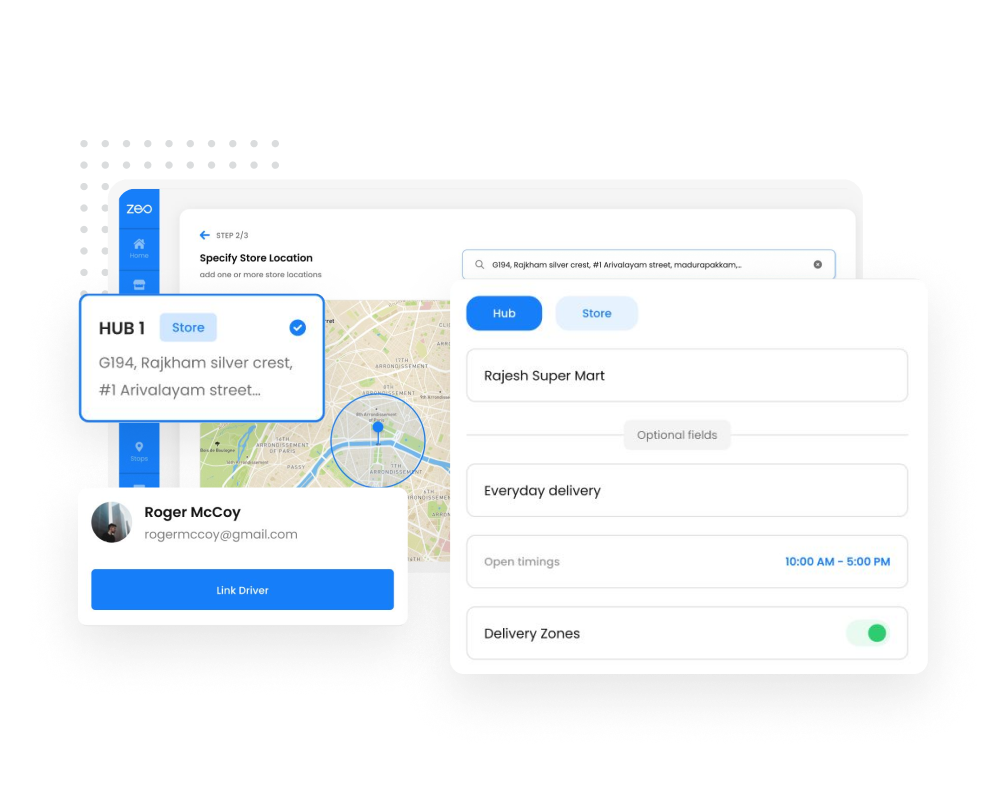
Driver Analytics
Továbbfejlesztett illesztőprogram-elemzés a vezetői teljesítmény megosztásához
Tudja, mely sofőrök szállítottak legtöbbet időben? Az átlagos sebesség, amellyel vezettek? Hány szállítást értékeltek magasra.
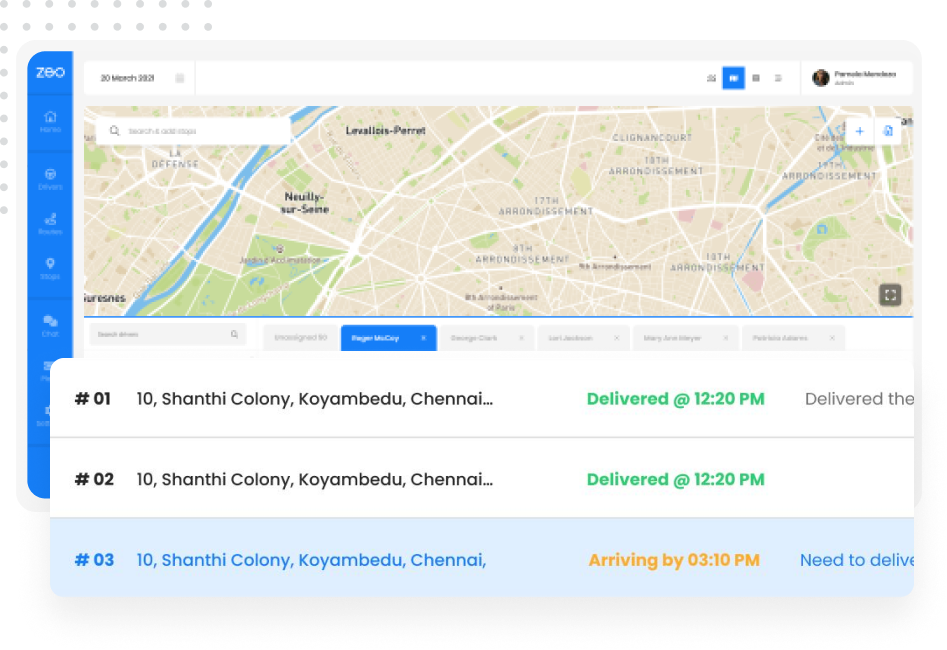
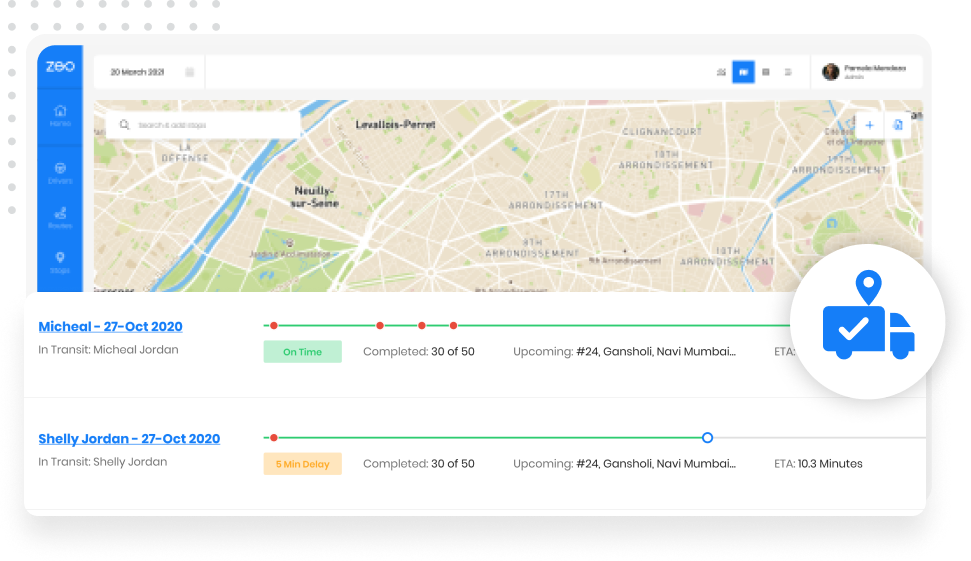
Láthatóság a szállításról
Küldje el az élő tartózkodási helyét közvetlenül az ügyfeleknek, hogy tájékozódjon az érkezési időpontokról
Növelje ügyfél-elégedettségi pontszámait azáltal, hogy láthatóságot biztosít a szállításról. Közvetlenül küldjön üzenetet az ügyfeleknek a becsült várható érkezési idejéről és a járművezető aktuális tartózkodási helyéről.